photoshop制作3d圖標(biāo),看看最終效果吧!

第1步:新建文件,然后選擇矩形工具(u)半徑為30px
第2步:選擇標(biāo)尺(ctrl+r);拉兩條輔助線,吧矩形平均一分為四.
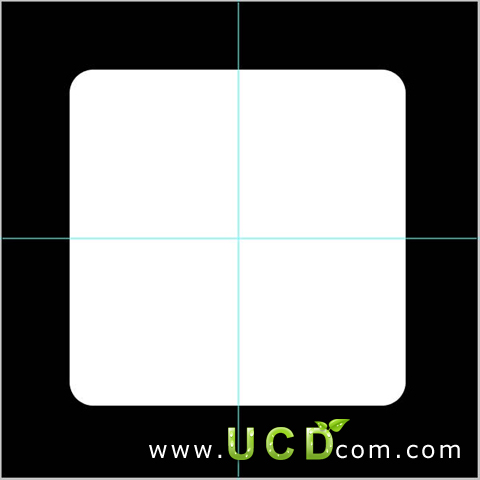
第3步:選擇矩形工具,顏色為紅色:

|||
第4步:載入圓角矩形選區(qū),反選(shift+ctrl+i)選擇矩形層,刪除多余部分;重復(fù)步驟3次
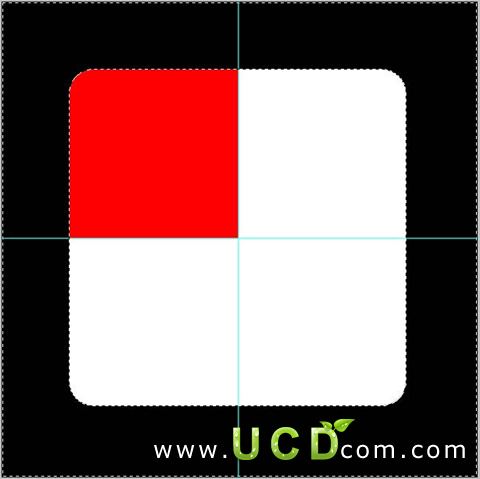

第5步:新建層,選擇鋼筆工具(p)做一個(gè)小圖標(biāo)如圖
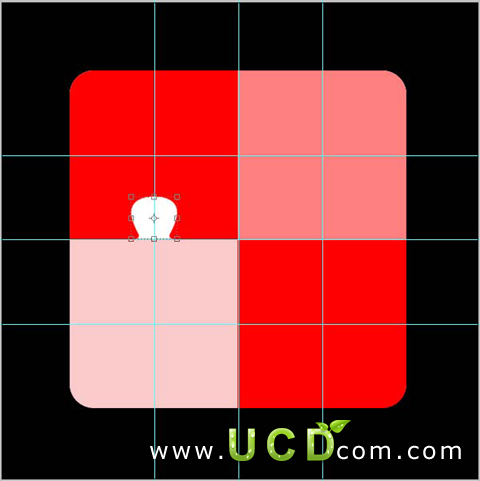
|||
第6步:重復(fù)層3次,如圖所示

第7步:載入小圖標(biāo)選區(qū),然后選擇相對(duì)應(yīng)的矩形刪除、合并;如圖:

第8步:選擇圖層樣式,做一下設(shè)置:

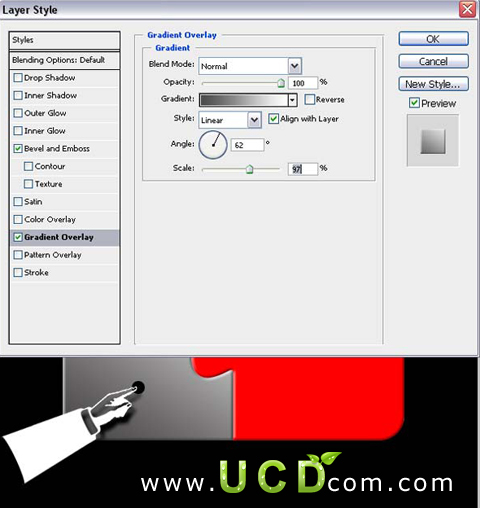


|||
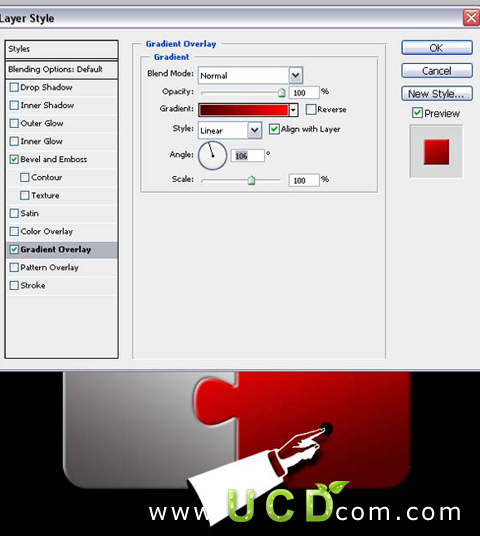
第9步:復(fù)制所有層,合并副本層,如圖:
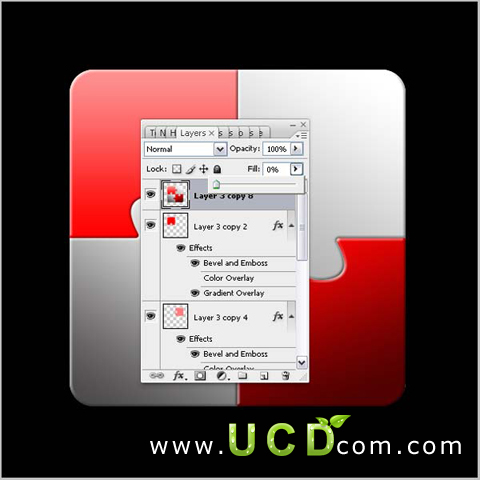
第10步:選擇變換工具(ctrl+t)效果如圖:



|||
第11步:選擇加深、減淡工具給矩形價(jià)反光效果,
第12步:載入選區(qū),新建層填充紅色,向下移動(dòng)20px ; 懸著圖層樣式 >漸變 ,如圖:

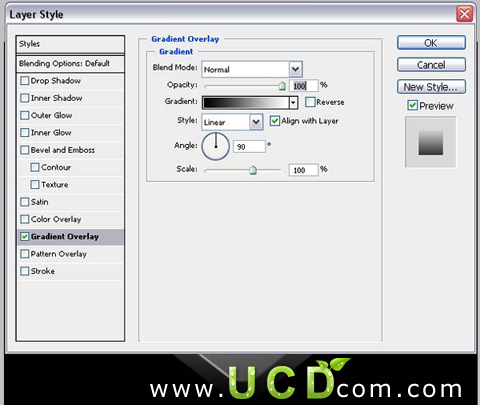
第13步:新建層選擇選區(qū)工具(m)創(chuàng)建一條矩形選區(qū),選擇變換(ctrl+t)斜切,加圖層樣式 > 漸變,效果如圖:


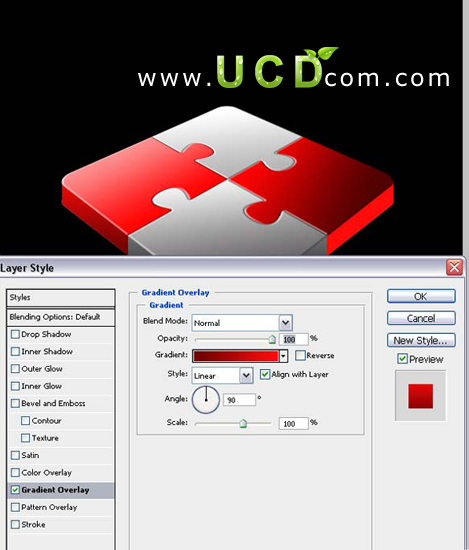
第14步:做個(gè)倒影

新聞熱點(diǎn)
疑難解答
圖片精選